幼儿园学籍录入操作指南(1)(1)全解 共19页
学前幼儿全国系统,学籍录入和毕业离园,操作流程
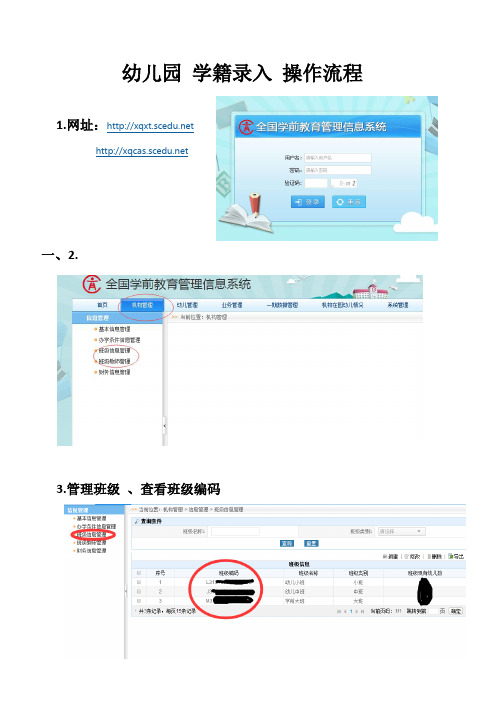
幼儿园学籍录入操作流程
1.
一、2.
3.管理班级、查看班级编码
4.
5.
6. 1.启用“宏” 2.将系统中的班级编码填写至对应的幼儿用于自动分班
7. 使用实例数据,对照填写,完成后---数据校验,无误后上传导入
8. 1 上传导入 2 勾选导入的学生3提交
9. 均可查看处理问题学籍信息
10. 幼儿信息查询
完成以后需要登录“管理审核账号”进行审核,然后幼儿即可生成学籍二、11.幼儿毕业离园
12. 正常离园(一个一个的点击离园)
13. 全班批量毕业离园(事先分好班)
14. 用于某个幼儿的意外情况无法继续就读,离园
15. 用于查看历史操作,查找学生去向
16. 恢复已经离园的幼儿(业务管理—数据恢复申请--恢复在园资格申请)
17. 事先知道该有儿童是毕业离园还是意外离园,选择类别需恢复的类别
18. 在1 处选择添加需要恢复的幼儿等待上级审核就OK 了
最后回到(幼儿管理—分班调班升级)为该幼儿分班。
幼儿园幼儿学籍管理系统 快速使用用户手册说明书

编号:K102幼儿园幼儿学籍管理系统快速使用用户手册银杏道幼儿园系列软件服务QQ号:2752034713服务微信号:softwarehouse幼儿学籍管理系统使用说明1、2、 设置班级3、 类别设定点击“设定类别”选项按纽,可设定幼儿类别,幼儿园根据自己管理需要自行设定其中内容。
说明:以上为第一次录入幼儿资料前,首先要做的工作。
以后只在需要更改时再进行修改。
点击“设定班级”选项按纽可以进行班级设置: 班级编号采用四位编号规则:前两位是该班毕业的年份,例如:如2007年毕业的大班,前两位采用“07”表示07年即将毕业。
后两位是该班在年级中的编号,如大一班编为“01”,合起来,大一班编号应为“0701”。
中班是08年毕业,则前两位编号为“08”,依此类推。
在“编号、名称、类型”中分别按上述规则填入要新增班级的内容,然后点击“增加”按钮。
4、录入幼儿档案点击菜单“录入与管理学籍”中的“录入幼儿档案”,进入幼儿资料录入窗口。
在录入幼儿资料时,先确定待录入幼儿所在的班级,然后选择该班的班级编号。
以录入大一班幼儿为例:首先在班级编号选择框中,选择0701,则系统显示出大一班已录幼儿名单。
然后在编号输入框中给新录幼儿进行编号。
幼儿使用六位编号,规则是前四位为班级编号“0701”,后两位是该幼儿在大一班中的自然序号,因为前面已录入到了070108,则新录幼儿使用编号“070109”,编号完成后,按键盘上的“tab”键,则光标自动到“姓名”输入处,之后按键盘上的“tab”键,顺序录入“性别、出生年月、幼儿类别”等项目,最后点击“录入”按纽,完成该生的录入。
“编号、性别、出生年月、幼儿类别”为必录项,其它可以暂时空缺,等以后补上。
没有确定班级的新生,可以先在班级设置中加一个班级编号为“0000”,班级名称为“未编班”,班级类型为“未设定”的班级,先将其资料录入到该班中,等分班以后再调整到所在班级。
点击“打印空白表”按纽,可以打印出空白档案表,供家长入园报名时填写。
幼儿园学籍管理手册:规定解读与操作指南

幼儿园学籍管理手册:规定解读与操作指南《幼儿园学籍管理手册:规定解读与操作指南》一、前言在幼儿园教育中,学籍管理是非常重要的环节。
学籍管理手册作为规范学籍管理工作的重要文件,对于保障教育质量、维护校园秩序具有重要意义。
本文将深入解读幼儿园学籍管理手册中的相关规定,并给出操作指南,在实际工作中为幼儿园教育工作者提供参考。
二、学籍管理的基本概念学籍管理是指对学生的入学、转学、休学、复学、毕业以及学籍变动等情况进行记录和管理的工作。
在幼儿园教育中,学籍管理尤为重要,因为幼儿园是孩子进行早期教育的第一站,学籍的准确记录和管理对孩子的正常学习和成长至关重要。
三、幼儿园学籍管理手册的主要内容1. 入园手续在学籍管理手册中,关于入园手续的内容非常重要。
入园手续包括家长填写的相关表格、提供的证明材料等。
在这一部分,应明确规定哪些证明材料是必须的,家长需要如何填写相关表格,以及幼儿园需要做好哪些记录和备案工作。
2. 转学、休学、复学幼儿园学籍管理手册中对于学籍变动的规定也需要明确。
转学、休学、复学是常见的学籍变动情况,对于这些情况,学籍管理手册应给出明确的规定,包括申请流程、所需材料、审批程序等。
3. 毕业手续幼儿园学籍管理手册中还应包含关于毕业手续的相关规定。
毕业是每个孩子在幼儿园阶段的重要节点,幼儿园应对毕业手续给予足够重视,学籍管理手册中对毕业手续的规定应包括毕业申请的流程、所需材料、毕业证书的颁发等内容。
四、操作指南1. 充分利用数字化手段在实际操作中,可以充分利用数字化手段来进行学籍管理。
建立学籍档案电子化系统,可以便于信息的快速检索和管理。
2. 严格执行规定流程无论是入园手续、转学、休学、复学还是毕业手续,都要严格执行规定的流程。
对家长和学生要进行必要的告知和引导,确保每个环节都按照规定程序进行。
3. 建立健全的学籍管理制度幼儿园应建立健全的学籍管理制度,包括学籍管理的责任部门、各项规定的实施办法、学籍管理工作的监督检查等内容,确保学籍管理工作规范有序进行。
学籍系统简要操作流程

学籍系统简要操作说明一、学校管理学校用户操作步骤:1、选择菜单【学校管理->学校基本信息管理】,核对学校信息是否正确,如不正确请修改,修改完成后点击<保存>按钮,如下图:2、选择菜单【学校管理->年级信息管理】,添加本学校年级信息。
3、选择菜单【学校管理->班级信息管理】,添加本校内班级信息。
4、如果学校存在复式班,则选择菜单【学校管理->复式班管理】,维护本校内复式班的信息。
教育局用户操作步骤:1、选择【学校管理->学校信息管理】,进入学校信息管理维护界面,页面显示辖区内所有的学校信息列表,选择需要维护的学校,然后点击<修改>按钮,即可修改该学校的信息。
2、选择菜单【学校管理->学期学年设置】,添加本区县内的学年学期信息。
3、如果本区县存在中心校,则选择菜单【学校管理->中心校管理】,维护本区县内的中心校信息。
2、手工录入在学籍注册页面中点击<在校生注册>按钮,进入手工录入信息界面,请将信息如实填写,填完后点击<保存并继续>按钮,继续添加家庭成员信息,填写完成后点击<保存>按钮即可。
3、模板导入在学籍注册页面中点击<学籍导入>按钮,进入模板导入界面,点击下载模板,将模板下载到电脑上,然后按照要求将学生信息填写到模板中。
填写完成后点击<浏览…>选择填写好的模板文件,然后选择业务类别,最后点击<上传>按钮即可完成模板导入操作。
如下图:注意:模板导入结果会在“处理结果”一列显示,如果显示为“失败”,说明模板填写有误,点击上传失败的文件名,列表中会显示在模板文件中的哪一行,哪个数据项填写不规范或者填写错误。
只需在模板中修改对应出错的数据,再重新导入一次即可。
此时重新导入不会造成数据重复!4、问题学籍处理等待系统后台自动查重结束后,用户需对存在重复的问题学籍进行处理。
学籍系统简要操作流程

学籍系统简要操作说明一、学校管理学校用户操作步骤:1、选择菜单【学校管理->学校基本信息管理】,核对学校信息是否正确,如不正确请修改,修改完成后点击<保存>按钮,如下图:2、选择菜单【学校管理->年级信息管理】,添加本学校年级信息。
3、选择菜单【学校管理->班级信息管理】,添加本校内班级信息。
4、如果学校存在复式班,则选择菜单【学校管理->复式班管理】,维护本校内复式班的信息。
教育局用户操作步骤:1、选择【学校管理->学校信息管理】,进入学校信息管理维护界面,页面显示辖区内所有的学校信息列表,选择需要维护的学校,然后点击<修改>按钮,即可修改该学校的信息。
2、选择菜单【学校管理->学期学年设置】,添加本区县内的学年学期信息。
3、如果本区县存在中心校,则选择菜单【学校管理->中心校管理】,维护本区县内的中心校信息。
2、手工录入在学籍注册页面中点击<在校生注册>按钮,进入手工录入信息界面,请将信息如实填写,填完后点击<保存并继续>按钮,继续添加家庭成员信息,填写完成后点击<保存>按钮即可。
3、模板导入在学籍注册页面中点击<学籍导入>按钮,进入模板导入界面,点击下载模板,将模板下载到电脑上,然后按照要求将学生信息填写到模板中。
填写完成后点击<浏览…>选择填写好的模板文件,然后选择业务类别,最后点击<上传>按钮即可完成模板导入操作。
如下图:注意:模板导入结果会在“处理结果”一列显示,如果显示为“失败”,说明模板填写有误,点击上传失败的文件名,列表中会显示在模板文件中的哪一行,哪个数据项填写不规范或者填写错误。
只需在模板中修改对应出错的数据,再重新导入一次即可。
此时重新导入不会造成数据重复!4、问题学籍处理等待系统后台自动查重结束后,用户需对存在重复的问题学籍进行处理。
幼儿园学籍录入步骤
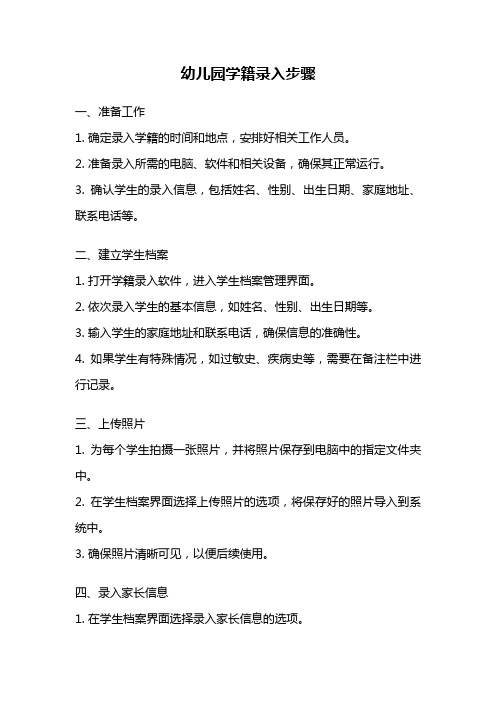
幼儿园学籍录入步骤一、准备工作1. 确定录入学籍的时间和地点,安排好相关工作人员。
2. 准备录入所需的电脑、软件和相关设备,确保其正常运行。
3. 确认学生的录入信息,包括姓名、性别、出生日期、家庭地址、联系电话等。
二、建立学生档案1. 打开学籍录入软件,进入学生档案管理界面。
2. 依次录入学生的基本信息,如姓名、性别、出生日期等。
3. 输入学生的家庭地址和联系电话,确保信息的准确性。
4. 如果学生有特殊情况,如过敏史、疾病史等,需要在备注栏中进行记录。
三、上传照片1. 为每个学生拍摄一张照片,并将照片保存到电脑中的指定文件夹中。
2. 在学生档案界面选择上传照片的选项,将保存好的照片导入到系统中。
3. 确保照片清晰可见,以便后续使用。
四、录入家长信息1. 在学生档案界面选择录入家长信息的选项。
2. 输入家长的姓名、联系电话等基本信息。
3. 如果家长有特殊要求或注意事项,需要在备注栏中进行记录。
五、录入入园信息1. 在学生档案界面选择录入入园信息的选项。
2. 输入学生的入园日期、班级和入园状态等信息。
3. 如果学生有特殊入园要求或注意事项,需要在备注栏中进行记录。
六、保存和打印1. 在学生档案界面选择保存选项,确保学生档案信息被正确保存。
2. 如果需要打印学生档案,选择打印选项,并设置打印格式和打印份数。
七、审核和核对1. 由负责学籍录入的工作人员对录入的学生档案进行审核和核对。
2. 检查每个学生的信息是否准确无误,确保没有遗漏或错误。
3. 如有错误或遗漏,及时更正并重新保存和打印。
八、归档和备份1. 将已录入的学生档案按照一定的顺序归档,确保档案的整齐有序。
2. 对学生档案进行定期备份,以防止数据丢失或意外损坏。
九、更新和维护1. 随着学生信息的更新和变动,及时对学生档案进行更新和维护。
2. 如有学生转班、退园等情况,需要及时更新相关信息并进行记录。
十、保密和安全1. 对学生档案信息进行保密,确保信息不被泄露或滥用。
学籍管理系统用户数据操作指南
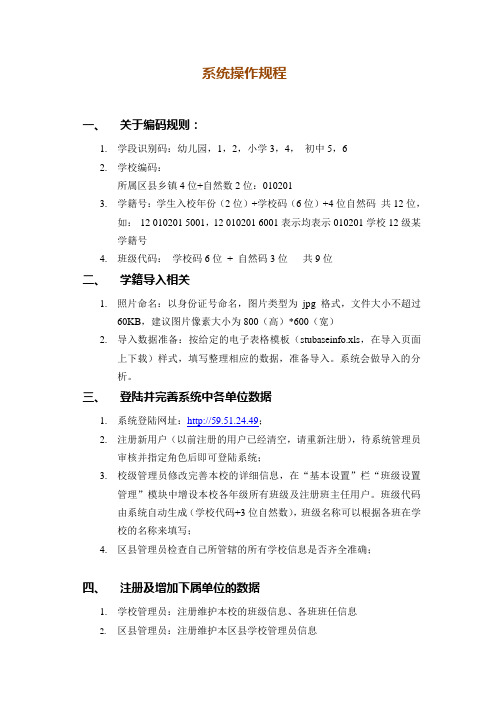
系统操作规程
一、关于编码规则:
1.学段识别码:幼儿园,1,2,小学3,4,初中5,6
2.学校编码:
所属区县乡镇4位+自然数2位:010201
3.学籍号:学生入校年份(2位)+学校码(6位)+4位自然码共12位,
如:12 010201 5001,12 010201 6001表示均表示010201学校12级某
学籍号
4.班级代码:学校码6位+ 自然码3位共9位
二、学籍导入相关
1.照片命名:以身份证号命名,图片类型为jpg格式,文件大小不超过
60KB,建议图片像素大小为800(高)*600(宽)
2.导入数据准备:按给定的电子表格模板(stubaseinfo.xls,在导入页面
上下载)样式,填写整理相应的数据,准备导入。
系统会做导入的分
析。
三、登陆并完善系统中各单位数据
1.系统登陆网址:http://59.51.24.49;
2.注册新用户(以前注册的用户已经清空,请重新注册),待系统管理员
审核并指定角色后即可登陆系统;
3.校级管理员修改完善本校的详细信息,在“基本设置”栏“班级设置
管理”模块中增设本校各年级所有班级及注册班主任用户。
班级代码
由系统自动生成(学校代码+3位自然数),班级名称可以根据各班在学
校的名称来填写;
4.区县管理员检查自己所管辖的所有学校信息是否齐全准确;
四、注册及增加下属单位的数据
1.学校管理员:注册维护本校的班级信息、各班班任信息
2.区县管理员:注册维护本区县学校管理员信息。
学前幼儿全国系统学籍录入和毕业离园操作流程
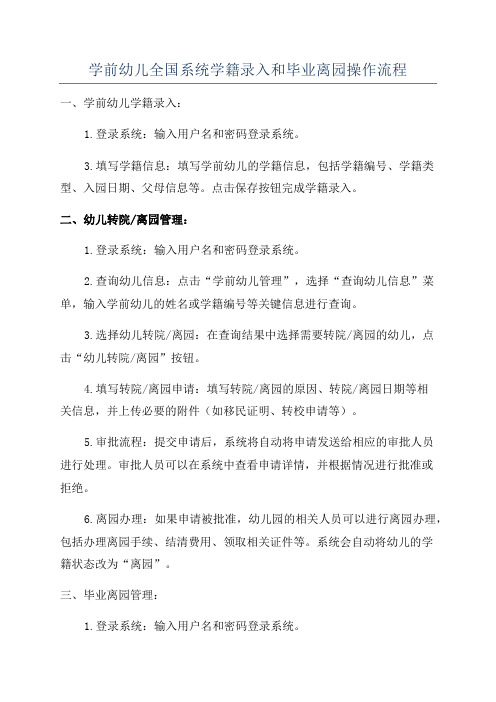
学前幼儿全国系统学籍录入和毕业离园操作流程一、学前幼儿学籍录入:1.登录系统:输入用户名和密码登录系统。
3.填写学籍信息:填写学前幼儿的学籍信息,包括学籍编号、学籍类型、入园日期、父母信息等。
点击保存按钮完成学籍录入。
二、幼儿转院/离园管理:1.登录系统:输入用户名和密码登录系统。
2.查询幼儿信息:点击“学前幼儿管理”,选择“查询幼儿信息”菜单,输入学前幼儿的姓名或学籍编号等关键信息进行查询。
3.选择幼儿转院/离园:在查询结果中选择需要转院/离园的幼儿,点击“幼儿转院/离园”按钮。
4.填写转院/离园申请:填写转院/离园的原因、转院/离园日期等相关信息,并上传必要的附件(如移民证明、转校申请等)。
5.审批流程:提交申请后,系统将自动将申请发送给相应的审批人员进行处理。
审批人员可以在系统中查看申请详情,并根据情况进行批准或拒绝。
6.离园办理:如果申请被批准,幼儿园的相关人员可以进行离园办理,包括办理离园手续、结清费用、领取相关证件等。
系统会自动将幼儿的学籍状态改为“离园”。
三、毕业离园管理:1.登录系统:输入用户名和密码登录系统。
2.查询幼儿信息:点击“学前幼儿管理”,选择“查询幼儿信息”菜单,输入学前幼儿的姓名或学籍编号等关键信息进行查询。
3.选择幼儿毕业:在查询结果中选择需要毕业的幼儿,点击“幼儿毕业”按钮。
4.填写毕业信息:填写毕业日期、毕业班级等相关信息,并上传毕业照片等附件。
5.审批流程:提交毕业信息后,系统将自动将申请发送给相应的审批人员进行处理。
审批人员可以在系统中查看申请详情,并根据情况进行批准或拒绝。
6.毕业办理:如果毕业信息被批准,幼儿园的相关人员可以进行毕业办理,包括发放毕业证书、录入毕业档案等。
系统会自动将幼儿的学籍状态改为“毕业”。
以上是学前幼儿全国系统学籍录入和毕业离园的操作流程。
通过使用该系统,幼儿园管理人员可以更加高效地进行学籍录入和毕业离园管理,提高办事效率,方便家长和教师的信息查询和管理。
- 1、下载文档前请自行甄别文档内容的完整性,平台不提供额外的编辑、内容补充、找答案等附加服务。
- 2、"仅部分预览"的文档,不可在线预览部分如存在完整性等问题,可反馈申请退款(可完整预览的文档不适用该条件!)。
- 3、如文档侵犯您的权益,请联系客服反馈,我们会尽快为您处理(人工客服工作时间:9:00-18:30)。
吴一明
2016年8月
各幼儿账号请到余干县学前系统群里领取
1、每个幼儿园有两个账号,一个是 普通账号,另一个为审核账号。
(先用普通帐号输入信息,后用审核 账号审核信息。有问题驳回,再用 普通帐号修改问题学籍。直到全部 幼儿通过审核为止)
2、学前管理系统登陆地址:
示例数据:可做填表参考。 出生地区以及户口所在地对照表:也就是填写户口所在 地时不需要填写文字,而是用代码代替。(ctrl+f搜索 户口所在地)。
填表注意事项: 1、班级编码为之前机构管理中生成的班
级编码,复制粘贴即可。 2、出生日期格式为2019-01-01或是
2019/01/01。 3、血型可填可不填写。 4、余干户口所在地及幼儿出生地填写代 码。(361127000000) 6、表格填写好后点击数据校验。
所有学生信息填完之后,保存在桌面,点击导入, 导入完毕后点击提交。
注意:若后续此班级还有新生入加入,不要在原有 导入模板的基础上添加新成员再次导入,这样会使 一开始导入进系统的幼儿成为问题学籍。
此班级再添加新成员可有两种方法: 1、删除原有孩子信息,成为空模板,再添加新成员, 再次导入。 2、点击新建幼儿学籍,完善幼儿信息,一个一个导 入。
(其它版本比较麻烦,不推荐使用)
1.幼儿分班情况由系统自主生成,一定 要先在系统里面分好班级,不然这一项 你根本没法填。 2.班级老师信息可以不填,没有要求, 先不做。
班级类别包括:托班、小班、大班、中班、混龄班。小于 小班年龄的班级选托班,大于大班年龄的班级选混龄班。
幼儿管理—新建幼儿学籍—导入
所有幼儿导入完毕后,点——批量审核
恭喜你--幼儿园任务已经基本完成。 静静等待区县级审核即可、没有问题学 籍反馈过来。你的任务就圆满完成!
谢谢!
一、系统登录
1、输入网址:
7/20/2019
二、系统界面介绍
7/20/2019
5
三、具体操作
1.首先把机构管理各项填写完整. 2.幼儿管理先设定班级,有几个班就新 增几个班级。 3.幼儿基本信息采集
1.先发放表格 2.用普通用户登入电脑输入表格信息 3.导入信息电脑要先下载2019版Excel表格
